Cursos Ofimática
Aprende a dominar las herramientas esenciales de oficina con nuestros cursos prácticos y accesibles. Desde procesadores de teto y hojas de calculo, hasta presentaciones y gestión de datos, adquiere habilidades clave para mejorar tu productividad en el entorno laboral o académico. ¡Empieza a capacitarte hoy mismo!


Clase Redes Básicas
Ofimática Básica
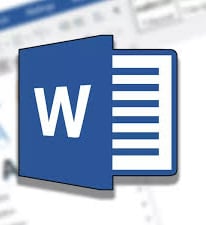

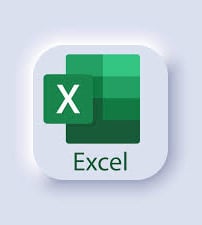
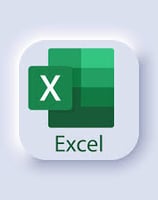

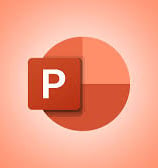
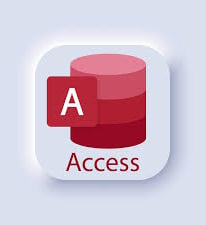
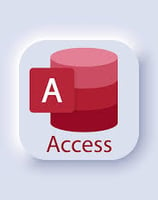
La ofimática es un conjunto de herramientas, programas y técnicas que se utilizan para crear, editar, almacenar, transmitir y gestionar información en una oficina, todo mediante el uso de computadoras y dispositivos electrónicos.
Microsoft Word es un programa de procesamiento de textos desarrollado por Microsoft. Permite crear, editar, formatear y guardar documentos de texto, como cartas, informes, currículums, entre otros. Es parte de la suite de Microsoft Office y es ampliamente utilizado tanto en entornos profesionales como personales.
PowerPoint es un programa de software desarrollado por Microsoft que se utiliza para crear presentaciones visuales, típicamente en forma de diapositivas. Estas diapositivas pueden contener texto, imágenes, gráficos, videos y otros elementos multimedia, además de efectos de animación y transiciones.
Excel es un programa de hoja de cálculo desarrollado por Microsoft que permite organizar, analizar y manipular datos numéricos y de texto en una cuadrícula de filas y columnas. Es una herramienta versátil para realizar cálculos, crear gráficos, tablas dinámicas y más.
Microsoft Access es una herramienta de gestión de bases de datos relacionales que forma parte de la suite de Microsoft Office. Permite crear y gestionar bases de datos, tanto para uso personal como empresarial, a través de una interfaz visual e intuitiva, sin necesidad de ser un experto en programación.




Interfaces
Dispositivos Móviles
Un dispositivo móvil es un aparato electrónico que puede transportarse y utilizarse fácilmente mientras se está en movimiento. Son dispositivos portátiles, como teléfonos inteligentes, tabletas, relojes inteligentes, etc., que permiten a los usuarios acceder a información, realizar tareas y conectarse a través de internet y otras redes.





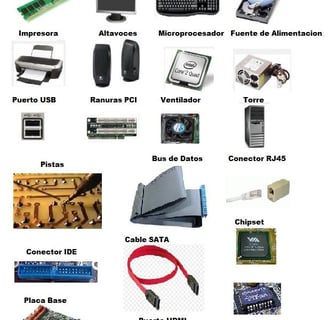
Partes de los dispositivos




💻 Laptop
Una laptop (también llamada computadora portátil) es un dispositivo electrónico que integra en un solo cuerpo la pantalla, el teclado, el mouse (touchpad) y los componentes internos como procesador, memoria y disco duro.
Es portátil, lo que permite llevarla a diferentes lugares fácilmente, y funciona con batería o conectada a la corriente eléctrica. Se usa para tareas como navegar en internet, trabajar, estudiar, jugar o ver contenido multimedia.
📱 Celular
Un celular o teléfono móvil inteligente (smartphone) es un dispositivo electrónico de comunicación que permite hacer llamadas, enviar mensajes, navegar por internet, tomar fotos, grabar videos, usar redes sociales y ejecutar aplicaciones.
Tiene una pantalla táctil, cámara, batería recargable y conexión a redes móviles, Wi-Fi, Bluetooth y más. Es ligero y fácil de llevar en el bolsillo.
🖥️ Computadora (PC o de escritorio)
Una computadora de escritorio (PC) es un equipo electrónico diseñado para realizar tareas como procesar información, ejecutar programas, navegar por internet o jugar videojuegos.
Está compuesta por varios elementos separados como CPU (torre), monitor, teclado, ratón, y otros dispositivos externos. Aunque no es portátil, suele ser más potente que una laptop y se usa comúnmente en oficinas, escuelas y hogares.


💻 Partes de una laptop
Entrada USB: Conector para dispositivos externos.
Disipador de calor: Se encarga de absorber y disipar el calor generado por el procesador.
Procesador: Componente que realiza cálculos y ejecuta instrucciones (la CPU).
Carcasa superior: Parte externa que protege los componentes internos.
Ventilador: Ayuda a enfriar el procesador y otros componentes.
Carcasa base (Motherboard): Parte inferior que contiene la placa madre y otros elementos.
Unidad CD/DVD: Lector de discos ópticos (ya no común en modelos nuevos).
LCD/Pantalla: Monitor integrado de la laptop.
Bisagras: Unen la pantalla con la base y permiten abrir o cerrar la laptop.
Teclado LED: Teclado retroiluminado que permite escribir en ambientes con poca luz.
Tarjeta de memoria Flash: Almacena datos, puede referirse también al almacenamiento interno tipo SSD.
Soporte para DD: Espacio donde se coloca el disco duro.
Lector de tarjetas: Permite leer tarjetas SD u otras.
Disco duro: Almacena archivos, programas y sistema operativo.
Batería: Provee energía portátil al dispositivo.
Bocinas: Emiten el sonido de la laptop.
📱 Partes de un teléfono celular
Display: Pantalla táctil donde se muestran los contenidos y se interactúa con el dispositivo.
Micrófono: Captura el sonido de la voz para llamadas o grabaciones.
Pin de carga: Puerto donde se conecta el cargador para recargar la batería.
Parlante: Emite sonidos, como llamadas, música o notificaciones.
Jack de audio: Entrada para conectar audífonos (en modelos que aún lo incluyen).
Antena: Componente que permite la conexión a redes móviles y Wi-Fi.
Cámaras: Capturan imágenes y videos. Suelen ser frontal y trasera.
Batería: Fuente de energía del celular, normalmente de ion de litio.
Back cover (tapa trasera): Cubierta que protege los componentes internos del celular.
Tapa: Similar al back cover, protege y sostiene la estructura del celular.
🖥️ Partes de una computadora de escritorio
Memoria RAM: Memoria de acceso rápido que almacena datos temporales de programas en uso.
Monitor: Pantalla donde se muestran los gráficos e información procesada.
Teclado: Dispositivo de entrada para escribir o dar comandos.
Disco Duro (HD): Almacena el sistema operativo, programas y archivos de forma permanente.
Impresora: Dispositivo para imprimir documentos o imágenes.
Altavoces (o bocinas): Emiten sonido del sistema.
Microprocesador (CPU): El “cerebro” de la computadora que procesa datos e instrucciones.
Fuente de alimentación: Convierte la corriente eléctrica en voltajes adecuados para los componentes.
Puerto USB: Conector para dispositivos externos como memorias, teclados o ratones.
Ranuras PCI: Espacios en la placa base para agregar tarjetas (de red, sonido, etc.).
Ventilador: Refrigera el sistema evitando el sobrecalentamiento.
Torre: Caja que contiene todos los componentes internos de la PC.
Pistas: Conductos en la placa base que conectan los distintos componentes.
Bus de Datos: Canal por donde se transfieren datos entre los componentes.
Conector RJ45: Entrada para el cable de red Ethernet.
Chipset: Conjunto de chips que controlan el flujo de datos entre el procesador y otros componentes.
Conector IDE: Antiguo conector para discos duros o unidades ópticas.
Cable SATA: Cable para conectar discos duros y unidades ópticas modernas.
Placa base (Motherboard): Tarjeta principal que conecta todos los componentes.
Puerto HDMI: Transfiere video y audio de alta definición a monitores o televisores.
Zócalo: Lugar en la placa base donde se coloca el microprocesador.
Recomendaciones
💻 CUIDADOS Y MANTENIMIENTO DE UNA LAPTOP
Físico:
Limpia la pantalla y teclado con un paño suave y seco cada semana.
No la uses sobre la cama o superficies blandas (puede tapar los ventiladores y sobrecalentarse).
Usa una base enfriadora si pasas muchas horas trabajando.
No dejes la batería completamente descargada ni conectada todo el tiempo.
Mantenimiento:
Limpieza interna (polvo, ventilador) cada 6 meses a 1 año con aire comprimido o con técnico.
Revisa la batería y actualiza los controladores del sistema cada 2–3 meses.
Haz copias de seguridad de tus archivos importantes.
Escanea con antivirus una vez al mes.
📱 CUIDADOS Y MANTENIMIENTO DE UN CELULAR
Físico:
Usa funda protectora y mica o vidrio templado para la pantalla.
No lo expongas al sol ni a temperaturas extremas.
Límpialo con un paño ligeramente húmedo o toallitas para electrónicos.
Mantenimiento:
Libera espacio eliminando archivos y apps que no uses cada 1–2 meses.
Actualiza el sistema operativo y las aplicaciones regularmente.
Revisa el estado de la batería y cierra apps en segundo plano para ahorrar energía.
Evita cargarlo al 100% todo el tiempo; idealmente entre 20% y 80%.
🖥️ CUIDADOS Y MANTENIMIENTO DE UNA PC DE ESCRITORIO
Físico:
Mantenla en un lugar ventilado, libre de polvo y lejos del suelo.
Limpia el polvo de la torre, monitor, teclado y mouse cada 15 días con aire comprimido o brocha suave.
No pongas bebidas cerca para evitar derrames.
Mantenimiento:
Limpieza interna profunda (ventiladores, placa base, fuente) cada 6 a 12 meses.
Revisa el disco duro con herramientas como “CHKDSK” o “CrystalDiskInfo”.
Desinstala programas innecesarios cada 2–3 meses.
Actualiza sistema, drivers y antivirus con regularidad.
🔒 CONSEJOS GENERALES PARA TODOS LOS DISPOSITIVOS:
No descargues archivos o apps de sitios no confiables.
Haz copias de seguridad en la nube o disco externo.
Usa antivirus confiable y mantenlo actualizado.
Apaga o reinicia el equipo al menos una vez por semana.
Evita sobrecargar los puertos USB o usar cargadores piratas.


Redes de Computadoras
Las redes de computadoras son un conjunto de dos o más computadoras (u otros dispositivos como impresoras, teléfonos, tablets, etc.) que están conectados entre sí para compartir información y recursos, como archivos, internet o periféricos.


.
📶 ¿Para qué sirven las redes de computadoras?
Compartir internet, archivos, impresoras o programas.
Permitir la comunicación entre usuarios (mensajes, videollamadas, correos).
Facilitar el trabajo en equipo en oficinas, escuelas o empresas.
Acceder a datos desde diferentes dispositivos conectados.
🧷 Tipos comunes de redes:
🧩 Elementos principales de una red:
Router o módem: Proporciona conexión a internet.
Switch: Distribuye la conexión entre varios dispositivos.
Cables de red (Ethernet) o señal Wi-Fi: Medio por donde viajan los datos.
Tarjeta de red: Componente que permite al dispositivo conectarse a la red.
1. Topología en bus
Todos los dispositivos están conectados a un solo cable principal (bus).
Los datos viajan en ambas direcciones, y cada dispositivo revisa si la información es para él.
Ventajas:
Económica y fácil de instalar.
Desventajas:
Si el cable principal falla, toda la red se cae.
No es buena para muchas computadoras.
2. Topología en estrella
Todos los dispositivos se conectan a un dispositivo central (switch o hub).
Ventajas:
Fácil de gestionar y detectar fallas.
Si una computadora falla, las demás siguen funcionando.
Desventajas:
Si el centro (hub/switch) falla, la red se detiene.
Requiere más cableado.
3. Topología en anillo
Cada dispositivo se conecta con dos más, formando un círculo cerrado.
La información circula en una sola dirección hasta llegar al destino.
Ventajas:
Igualdad entre dispositivos.
Útil para redes pequeñas.
Desventajas:
Si un nodo falla, se rompe todo el anillo.
Difícil de reconfigurar.
4. Topología en malla
Todos los dispositivos están conectados entre sí directamente.
Ventajas:
Alta confiabilidad, difícil que toda la red falle.
Rápida transmisión de datos.
Desventajas:
Muy costosa.
Difícil de instalar y mantener.
5. Topología en árbol (jerárquica)
Es una combinación de varias topologías en estrella unidas en forma de jerarquía o "ramas".
Ventajas:
Escalable (se puede ampliar fácilmente).
Se usa mucho en grandes redes.
Desventajas:
Si el nodo principal falla, afecta a todos los subordinados.
6. Topología híbrida
Mezcla de dos o más topologías (por ejemplo, estrella + bus).
Ventajas:
Flexible y adaptable.
Se ajusta a redes grandes y complejas.
Desventajas:
Costosa y difícil de administrar.
🌐 Topologías de red más comunes:
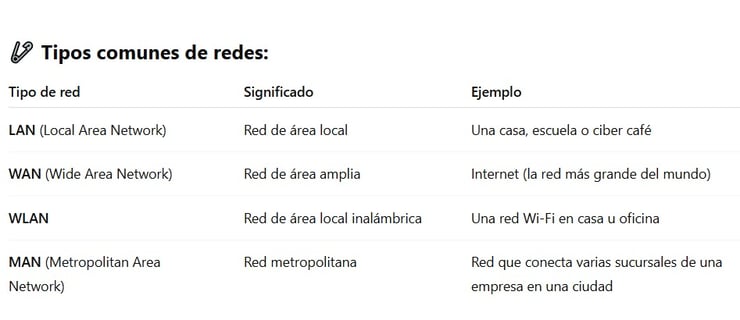

Cisco Packet Tracer
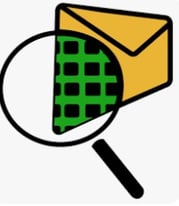
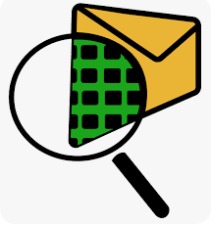
Cisco Packet Tracer es un simulador de red gratuito desarrollado por Cisco Systems. Permite a los usuarios construir redes virtuales, configurar dispositivos y experimentar con el comportamiento de la red en un entorno simulado. Es una herramienta educativa popular para estudiantes de redes y profesionales de TI, este te permitirá practicar y aprender sin necesidad de hardware físico.
Características principales:
Simulación de redes:
Permite crear redes complejas con routers, switches, servidores y dispositivos finales.
Interfaz gráfica:
Ofrece una interfaz de arrastrar y soltar para facilitar la construcción de redes.
Configuración de dispositivos:
Permite configurar dispositivos de red y sus conexiones para simular diferentes escenarios.
Motor de simulación:
Emula el comportamiento de los dispositivos de red, permitiendo a los usuarios observar cómo funcionan los paquetes.
Pruebas de conectividad:
Permite enviar paquetes de datos a través de la red virtual para verificar la conectividad.
Interfaz de línea de comandos:
Ofrece una interfaz de línea de comandos simulada para dispositivos como routers y switches.
Entorno seguro y controlado:
Permite a los usuarios practicar y experimentar sin riesgo de dañar redes reales.
Herramienta de aprendizaje:
Es una herramienta valiosa para estudiantes de redes, ya que les permite aprender conceptos de redes y prepararse para certificaciones como CCNA.

Inteligencia Artificial


La Inteligencia Artificial (IA) es una rama de la informática que se enfoca en crear sistemas capaces de realizar tareas que normalmente requieren inteligencia humana, como:
Aprender de datos
Reconocer patrones
Tomar decisiones
Comprender lenguaje humano
Se usa en áreas como salud, educación,
transporte, industria, videojuegos y asistentes
virtuales.
ChatGPT
ChatGPT es un modelo de lenguaje desarrollado por OpenAI que
utiliza
inteligencia artificial para conversar con personas.
Características:
Entiende preguntas en lenguaje natural
Genera respuestas escritas de forma coherente
Ayuda con tareas escolares, redacción, ideas, explicaciones,
programación, etc.
No tiene emociones ni conciencia, solo genera texto basado en
datos
Asistente de Google
El Asistente de Google es un asistente virtual creado por Google.
Funciona por comandos de voz y se usa principalmente en
dispositivos
Android.
Funciones:
Buscar información en internet
Establecer alarmas, temporizadores y recordatorios
Enviar mensajes o realizar llamadas
Controlar dispositivos del hogar inteligente
Traducción de idiomas
Se activa con la frase “Hey Google” o “Ok Google”.
Siri
Siri es el asistente virtual de Apple, integrado en iPhone, iPad,
Mac y
otros dispositivos Apple.
Funciones:
Ejecutar comandos por voz
Enviar mensajes o llamadas
Establecer recordatorios y alarmas
Consultar el clima, mapas, noticias y más
Control de funciones del dispositivo y algunas apps
Se activa diciendo “Oye Siri”.
Otros asistentes virtuales
Alexa (Amazon):
Asistente virtual de Amazon
Se usa en altavoces Echo
Controla luces, música, clima, compras, calendario, etc.
Cortana (Microsoft):
Asistente de Windows, ahora en desuso
Respondía preguntas, buscaba archivos y hacía recordatorios
Bixby (Samsung):
Asistente de dispositivos Samsung
Controla funciones del teléfono y aplicaciones integradas
Ejemplos de IA

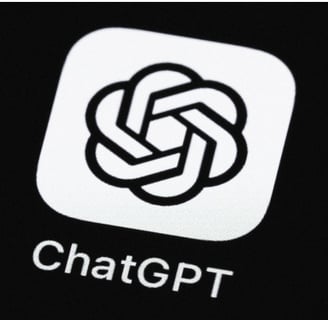
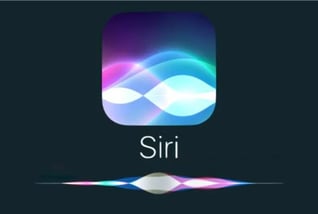
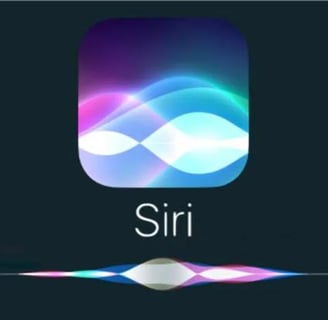
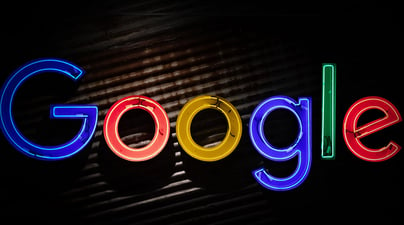
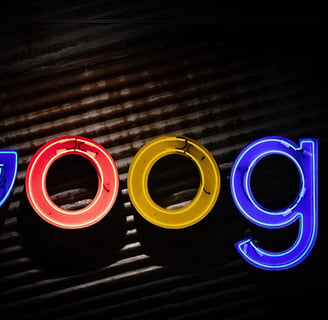


Virus y Antivirus






Virus
Un virus informático es un tipo de software malicioso (malware) diseñado para alterar el funcionamiento de un dispositivo sin el consentimiento del usuario. Puede dañar archivos, robar información, ralentizar el sistema o incluso dejarlo inutilizable.
Tipo de Virus
1. Virus de archivo
Infectan archivos ejecutables (.exe) y se activan cuando se abren.
2. Gusanos (Worms)
Se replican rápidamente sin intervención humana y se propagan por redes.
3. Troyanos
Se disfrazan como programas legítimos, pero ejecutan funciones maliciosas.
4. Spyware
Espía la actividad del usuario y roba información personal o contraseñas.
5. Adware
Muestra publicidad no deseada y puede recopilar datos del usuario.
6. Ransomware
Bloquea el acceso a archivos o sistemas y pide un “rescate” para liberarlos.




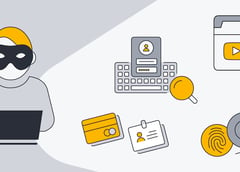
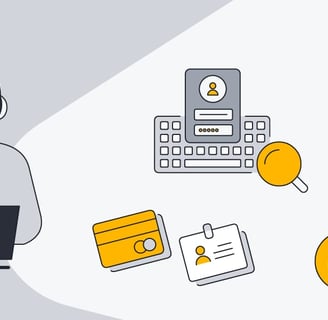
Antivirus
Un antivirus es un programa diseñado para detectar, bloquear y eliminar virus y otras amenazas informáticas.
Utiliza bases de datos de firmas de malware, análisis de comportamiento y protección en tiempo real.
Tipos de Antivirus
1. Antivirus tradicional
Escanea el sistema en busca de virus conocidos.
2. Antivirus en la nube
Utiliza inteligencia artificial y bases de datos online para detectar amenazas.
3. Antispyware y antimalware
Especializados en detectar software espía o de otros tipos de malware.
4. Suites de seguridad
Incluyen antivirus, cortafuegos (firewall), control parental y protección en la web.


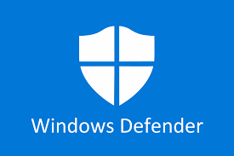
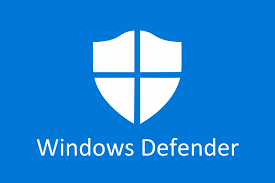


Recomendaciones.
Manten tu antivirus actalizado
No abras archivos o correos sospechosos
Realizas escaneos periòdicosen tu equuipo
Descarga Software solo de fuentes confiables
Haz copias de seguridad
Usa contraseñas fuertes y seguras
